彻底卸载MySQL8.0(WIN10)
环境需求
win10
MySQL8.0
彻底卸载
1.停止MySQL服务
启动任务管理器—>选择服务---->找到MySQL---->右键停止
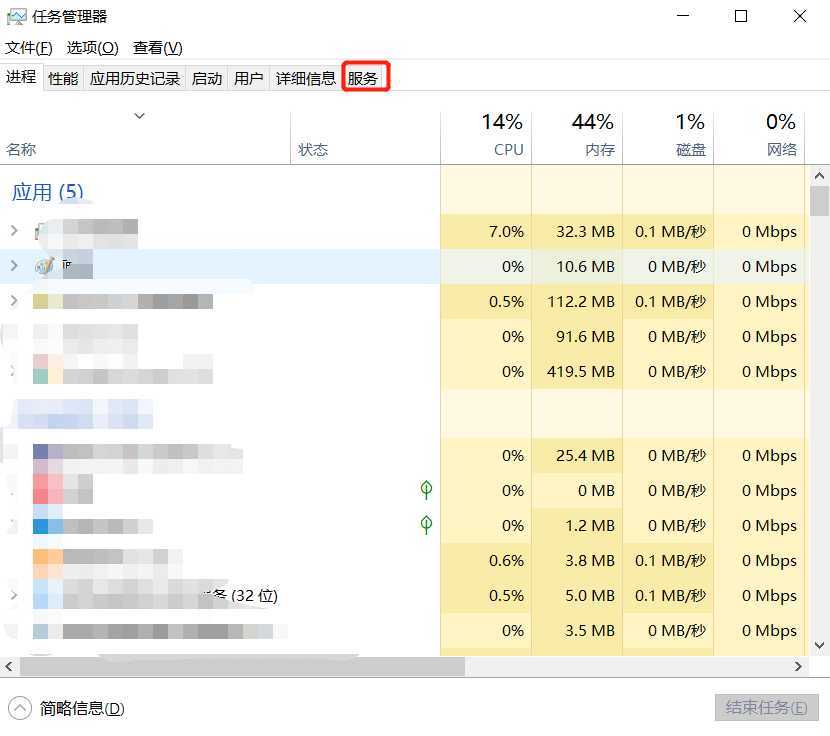
如果有多个MySQL服务,也全部都要停掉
2.卸载MySQL相关所有组件
打开看控制面板---->卸载程序---->卸载与MySQL相关的所有组件
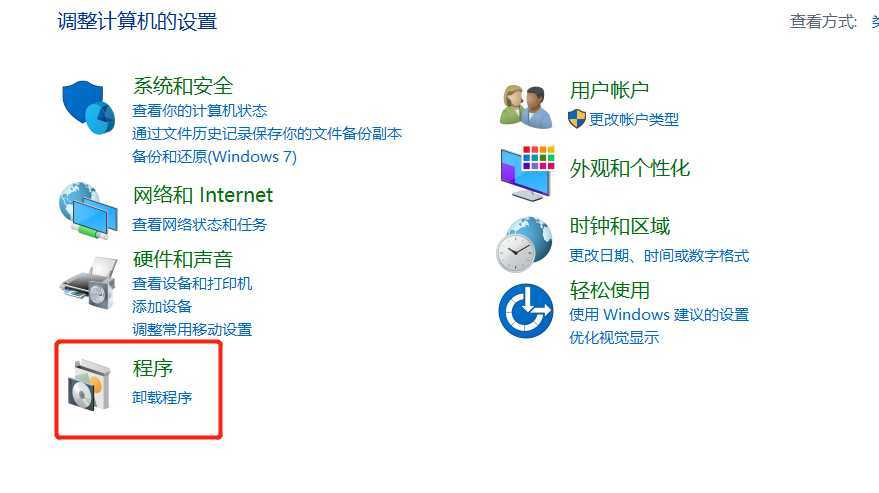
3.删除MySQL安装目录下的MySQL文件夹
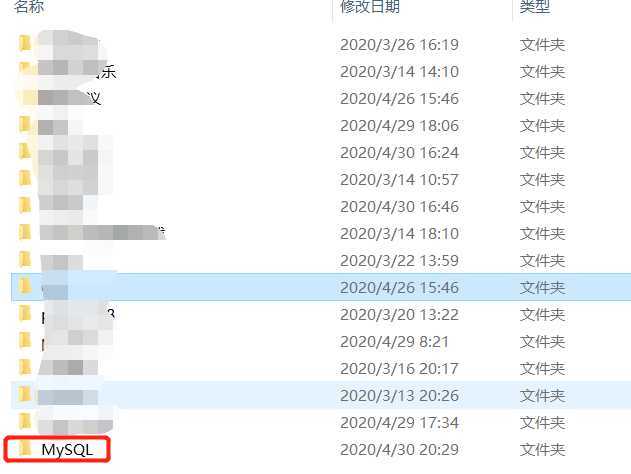
如果在其他文件夹下也发现MySQL文件,也将其删除,比如**C:Program Files**等目录
4.打开注册表编辑器,删除注册表
win + R快捷键,输入regedi,回车,打开注册表编辑器
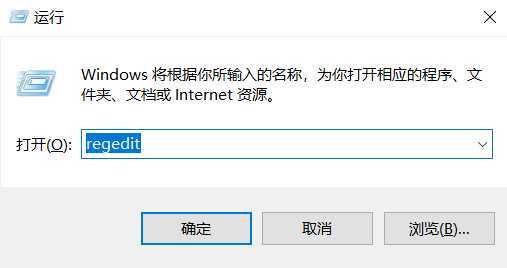
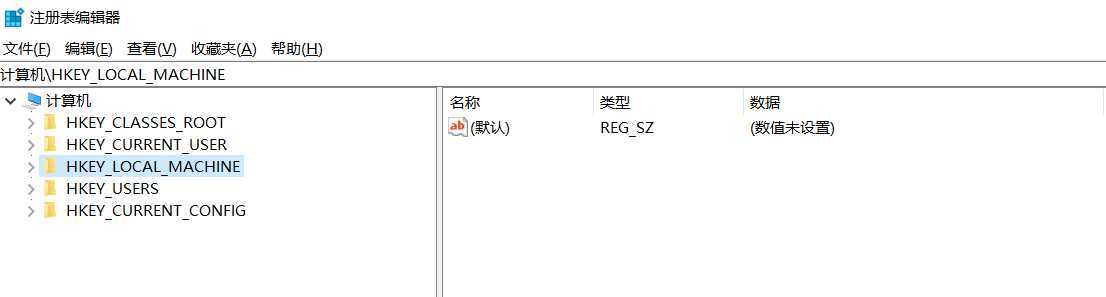
5.删除注册表相关文件
删除 HKEY_LOCAL_MACHINESYSTEMControlSet001ServicesEventlogApplicationMySQL 文件夹
删除 HKEY_LOCAL_MACHINESYSTEMControlSet002ServicesEventlogApplicationMySQL 文件夹。
删除 HKEY_LOCAL_MACHINESYSTEMCurrentControlSetServicesEventlogApplicationMySQL
文件夹。
如果没有相应的文件夹,就不用删除了
6.删除目录C:ProgramDataMySQL文件夹
注意
C:ProgramDataMySQL时隐藏文件夹,需要在打开C盘之后,点击查看,将隐藏项目前面
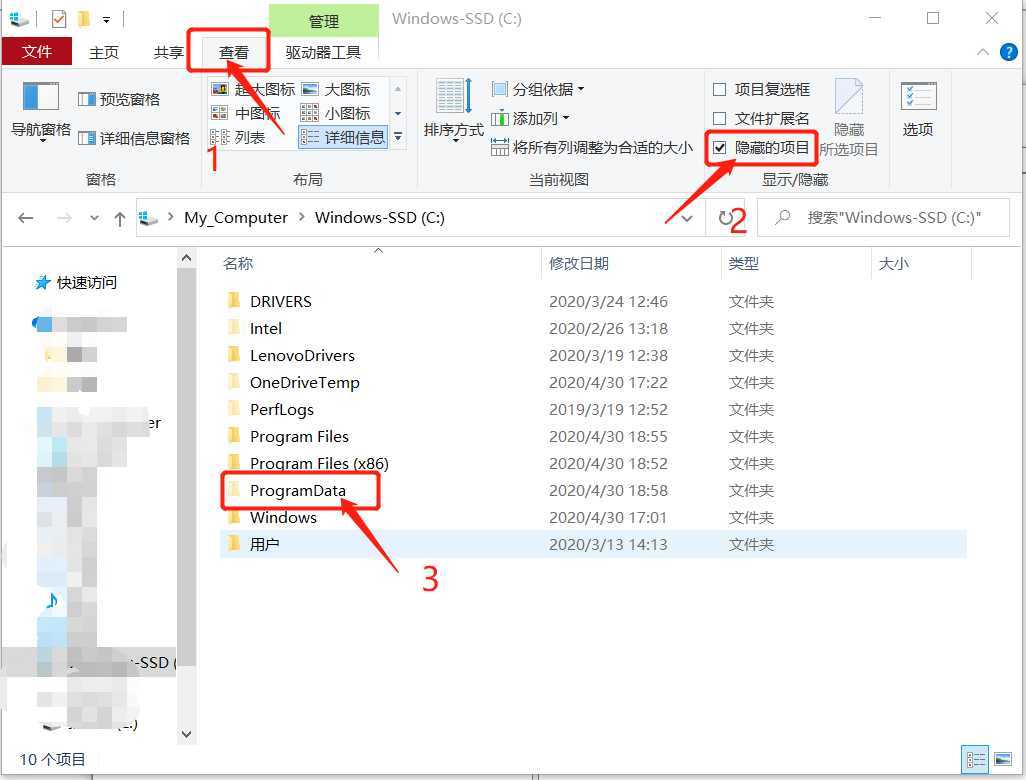
如果显示正在被其他应用使用,无法删除,那么重启电脑即可
7.再次打开服务,查看是否有MySQL卸载残留
如果已将MySQL卸载,但是通过任务管理器—>服务,查看到MySQL服务仍然残留在系统服务里。
解决办法:
以管理员方式运行cmd命令行,输入以下命令:
sc delete 服务名称(如MySQL)
这样可以实现删除服务。
注意:
要以管理员身份运行cmd,否则可能会出现 服务无效等问题。
原文:https://www.cnblogs.com/Kathrine/p/12811129.html






















 6378
6378











 被折叠的 条评论
为什么被折叠?
被折叠的 条评论
为什么被折叠?








